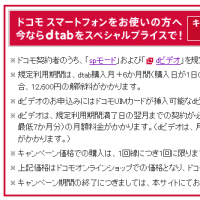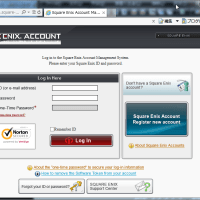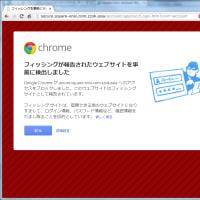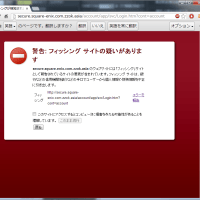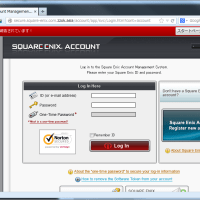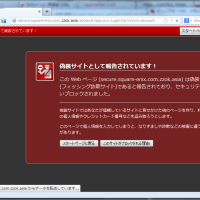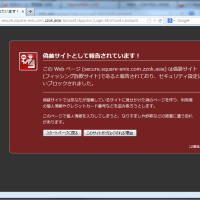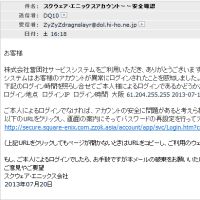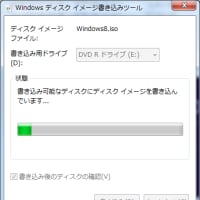メトロに「リモート デスクトップ」のタイルがあった
これはネット経由で他のPCに接続して、それを遠隔操作するもの
例えば、書斎にあるWindows 8のデスクトップPCを
居間のWindows XPのノートPCで操作する
まるでノートPCがWindows 8になった感覚です。
接続される側をサーバー、する側をクライアントと呼びます
Windows 7の場合すべてのエディションにクライアント機能はあるが
サーバーとして使えるのは、Professional、Ultimate、Enterpriseのみ
下位エディションのStarterやHomeにはサーバー機能は付いていない
Windows VistaやXPもやはり上位エディションのみ
Win8CPは製品になった場合どのエディションに相当するのかは不明だが
サーバー機能が付いているのでぜひ試して欲しい
サーバーとして使用するためには、まず接続許可をしなければならない
スタートボタンがあれば、そこから共通の手順で説明出来るのだけど
スタート画面になって表示内容が異なる可能性があり
まだ慣れないせいもあり戸惑う
そこでまず、デスクトップに「コンピューター」を表示していただき
そこからスタートすることにします。
- 「デスクトップ」を右クリックし「個人設定」をクリックして表示
- 左サイドの「デスクトップ アイコンの変更」をクリックして設定画面を表示
- 「デスクトップ アイコン」の「コンピューター」にチェックを入れ「OK」
- 「個人設定」も閉じる
「コンピューター」を右クリックして「プロパティ」を表示
左サイドの「リモートの設定」をクリックして「システムのプロパティ」の「リモート」タブを開く
その画面下の「リモート デスクトップ」の項目で
「ネットワーク レベル認証でリモート デスクトップを実行しているコンピューターからのみ
接続を許可する (セキュリティのレベルは高くなります)(N)」
にチェックを入れ「OK」
この時スリープを設定しているPCでは警告が出るが試すだけなら無視してOK
次回はこのPCに接続する方法です。